网上有很多华为鸿蒙系统手机安装谷歌商店google play的方法,坤哥也测试过很多方法,比较繁琐,现今吃快餐的碎片化社会,大家都想以最短时间最简单最快捷的方式来学会某项技能,比如安卓手机安装谷歌应用商店,今天它来啦!全网最简单最有效华为鸿蒙系统手机安装谷歌商店google play的方法,不管是鸿蒙2.0还是鸿蒙3.0的华为手机,本教程都能解决国内手机不能安装youtube、facebook、twitter、tiktok的问题,还可以安装谷歌全家桶服务,请看正文:
准备工作:
1、魔法上网
如果你的华为手机还不会魔法上网的话,可以点击这里,里面有上网工具安装和使用教程。
2、谷歌gmail账号
可以参考本站教程:使用国内手机号注册一个谷歌账号。
图文教程:
1、打开应用市场——我的——设置——国家/地区——更改国家或地区——更改——确定,在搜索框输入:墨西哥,选中墨西哥-点击继续。
![图片[1]-华为鸿蒙系统手机通过GBox安装谷歌商店Google Play-坤哥资源](https://hxch.net/wp-content/uploads/2023/06/%E5%A2%A8%E8%A5%BF%E5%93%A5-465x1024.jpg)
2、输入账号密码后,点击——确认
![图片[2]-华为鸿蒙系统手机通过GBox安装谷歌商店Google Play-坤哥资源](https://hxch.net/wp-content/uploads/2023/06/%E7%A1%AE%E8%AE%A4%E5%A2%A8%E8%A5%BF%E5%93%A5-470x1024.jpg)
3、点击——顶级应用程序,安装第一个gbox
![图片[3]-华为鸿蒙系统手机通过GBox安装谷歌商店Google Play-坤哥资源](https://hxch.net/wp-content/uploads/2023/06/%E9%A1%B6%E7%BA%A7%E5%BA%94%E7%94%A8%E7%A8%8B%E5%BA%8F.jpg)
4、安装成功后,点击打开GBox——同意,是否忽略电池优化,点击——允许。第一次使用会有一个使用指南,可跳过,可看指南,安装好后打开的界面如下图:
![图片[4]-华为鸿蒙系统手机通过GBox安装谷歌商店Google Play-坤哥资源](https://hxch.net/wp-content/uploads/2023/06/%E9%95%BF%E6%8C%89youtube.jpg)
5、比如我们要安装youtube,那只需要长按youtube图标,这时候就会调用google play,弹出登录google play的界面,这时候我们就不需要额外安装google play了。在魔法上网的前提下,点击——登录
![图片[5]-华为鸿蒙系统手机通过GBox安装谷歌商店Google Play-坤哥资源](https://hxch.net/wp-content/uploads/2023/06/%E7%99%BB%E5%BD%95google-play.jpg)
5、输入谷歌账号,下一步。输入密码,下一步。登录上谷歌账号后,会看到下载youtube的界面有提示:您的设备与此版本不兼容。点击进去,进入到GBox主界面,在点击youtube,会有提示:是否允许“GBox“访问您设备上的照片、媒体内容和文件?点击——允许。
![图片[6]-华为鸿蒙系统手机通过GBox安装谷歌商店Google Play-坤哥资源](https://hxch.net/wp-content/uploads/2023/06/%E5%85%81%E8%AE%B8.jpg)
6、长按youtube——创建快捷方式,添加到主屏幕——添加。
![图片[7]-华为鸿蒙系统手机通过GBox安装谷歌商店Google Play-坤哥资源](https://hxch.net/wp-content/uploads/2023/06/%E5%88%9B%E5%BB%BA%E5%BF%AB%E6%8D%B7%E6%96%B9%E5%BC%8F.jpg)
如果添加失败,我们打开手机的设置-隐私-权限管理-应用,找到gbox点进去,拉到下面找到——创建桌面快捷方式——允许。在回去操作的时候就可以创建youtube桌面快捷方式了。
7、华为手机安装youtube后,我们打开youtube,能正常播放视频,证明使用gbox来安装国外app软件成功。
![图片[8]-华为鸿蒙系统手机通过GBox安装谷歌商店Google Play-坤哥资源](https://hxch.net/wp-content/uploads/2023/06/%E5%AE%89%E5%8D%93%E6%89%8B%E6%9C%BA%E5%AE%89%E8%A3%85youtube.jpg)
也有小伙伴反馈在安装过程中出现谷歌商店打不开或闪退的情况,只需要多启动几次gbox就可以了。同样的方法步骤可以去安装twitter 、facebook、tiktok等国外软件。

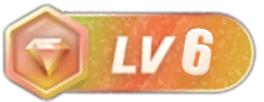




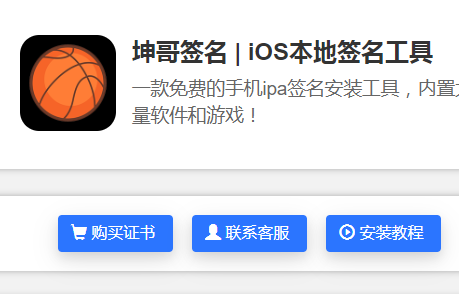
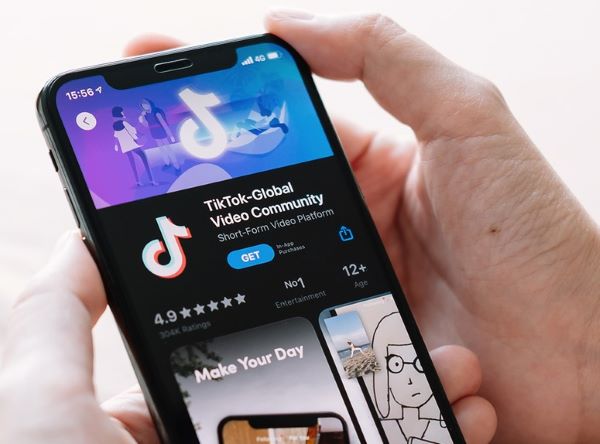
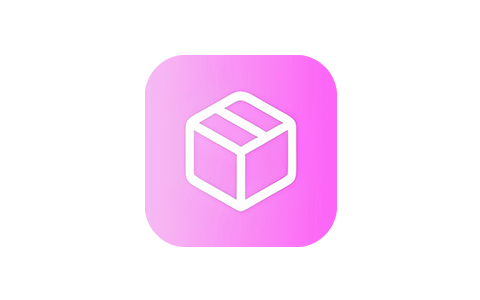

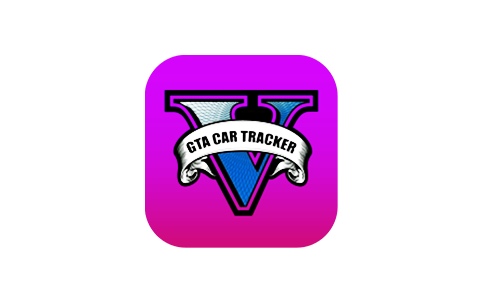

- 最新
- 最热
只看作者